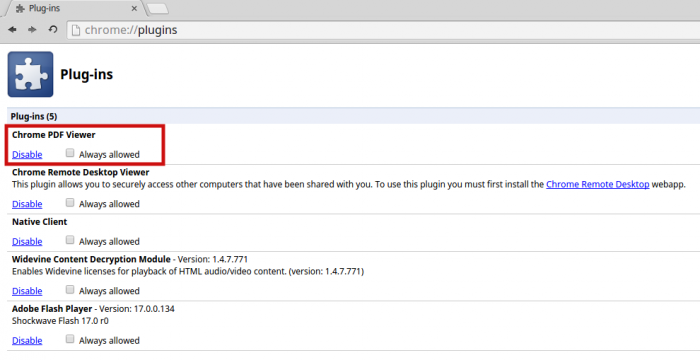Problemi
Nečitljiva PDF potvrda
Razloga za nečitljivost preuzete PDF potvrde može biti nekoliko.
Da biste uredno mogli otvoriti preuzetu PDF potvrdu na računalu morate imati instaliranu aplikaciju Adobe Acrobat Reader ili neku drugu aplikaciju za čitanje PDF dokumenata. Preporuka je da se koristi aplikacija Adobe Acrobat Reader s obzirom da njenim korištenjem nisu uočeni nikakvi problemi u interpretaciji sadržaja potvrde i validacijom elektroničkog potpisa kojim su PDF potvrde potpisane.
Korištenje aplikacija za čitanje PDF dokumenata, a koje nisu Adobe Acrobat Reader
Više manje sve aplikacije namijenjene čitanju PDF dokumenata uredno će otvoriti PDF potvrde e-prijava (manji dio njih ima mogućnost validacije elektroničkog potpisa). Međutim, kod nekih aplikacija i njihovih različitih verzija primijećeni su problemi u interpretaciji sadržaja (dokument je u potpunosti prazan; sadržaj dokumenta prikazan je djelomično…). Ukoliko vam se pojave takvi problemi, svakako preuzmite Adobe Acrobat Reader aplikaciju kako biste uredno mogli otvarati PDF potvrde e-prijava.
Problemi kod starijih inačica Adobe Acrobat Reader aplikacije (starije od verzije 8)
Problemi s otvaranjem PDF potvrde mogu se javiti ukoliko koristite inačicu Adobe Acrobat Reader aplikacije stariju od verzije 8. U tom slučaju svakako napravite ažuriranje aplikacije na zadnju verziju.
Problemi s otvaranjem PDF potvrda u Google Chrome pregledniku
U određenim slučajevima može se javiti problem prilikom otvaranja PDF potvrda ukoliko koristite Google Chrome internet preglednik. U zadnjim verzijama Google Chrome sve PDF dokumente automatski otvara u vlastitom PDF pregledniku (interni Google Chrome PDF preglednik koji se otvara u novoj kartici/tabu) te su u takvim slučajevima uočeni problemi u neispravnoj interpretaciji sadržaja PDF potvrda (sadržaj PDF potvrde prikazuje se djelomično). Rješenje problema je da prilikom otvaranja preuzete PDF potvrde odaberete opciju otvaranja u sistemskoj aplikaciji za pregled PDF dokumenata (Adobe Acrobat Reader) ili da u postavkama Google Chrome preglednika onemogućite otvaranje PDF dokumenata u internom Google Chrome PDF pregledniku.
Otvaranje PDF potvrde u Adobe Acrobat Reader aplikaciji
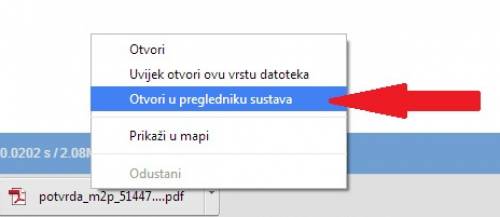
Preuzeta PDF potvrda prikazat će se u donjem lijevom uglu preglednika. Kliknite desnim klikom miša i odaberite opciju "Otvori u pregledniku sustava" ili "Open with system viewer". Nakon toga PDF potvrda bi se trebala uredno otvoriti u Adobe Acrobat Reader aplikaciji.
Trajno isključivanje internog Chrome PDF preglednika dokumenata
Ukoliko želite trajno onemogućiti da se unutar Google Chrome-a svi PDF dokumenti otvaraju internim Chrome PDF preglednikom dovoljno je u adresnu traku upisati chrome://plugins, pronaći opciju: Chrome PDF viewer i kliknuti na “disable”. Time ćete omogućiti da se svi PDF dokumenti ubuduće automatski otvaraju u vašoj sistemskoj aplikaciji za čitanje PDF dokumenata (u večini slučajeva to će biti Adobe Acrobat Reader aplikacija).